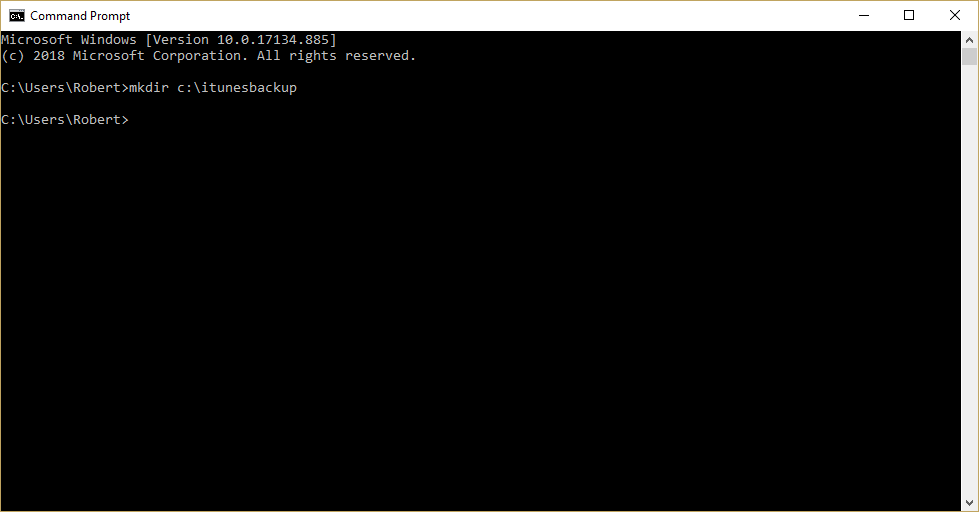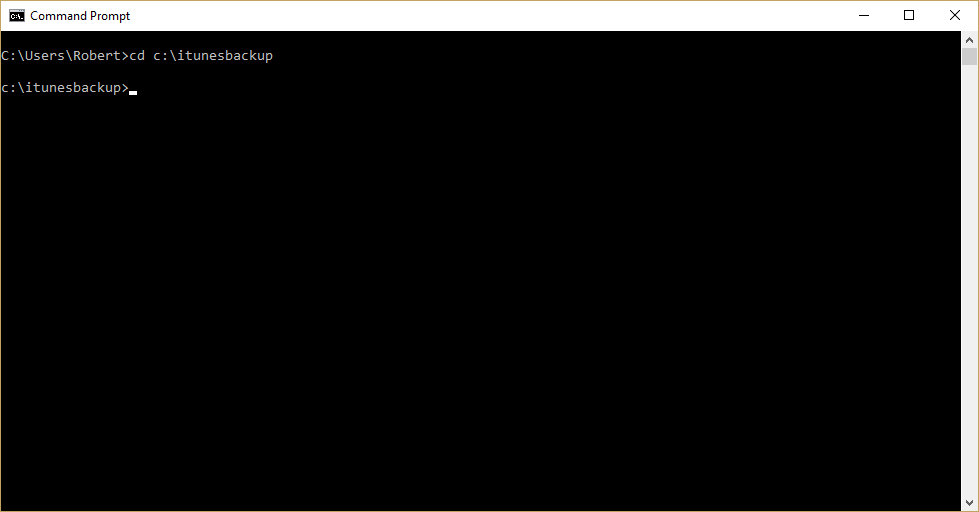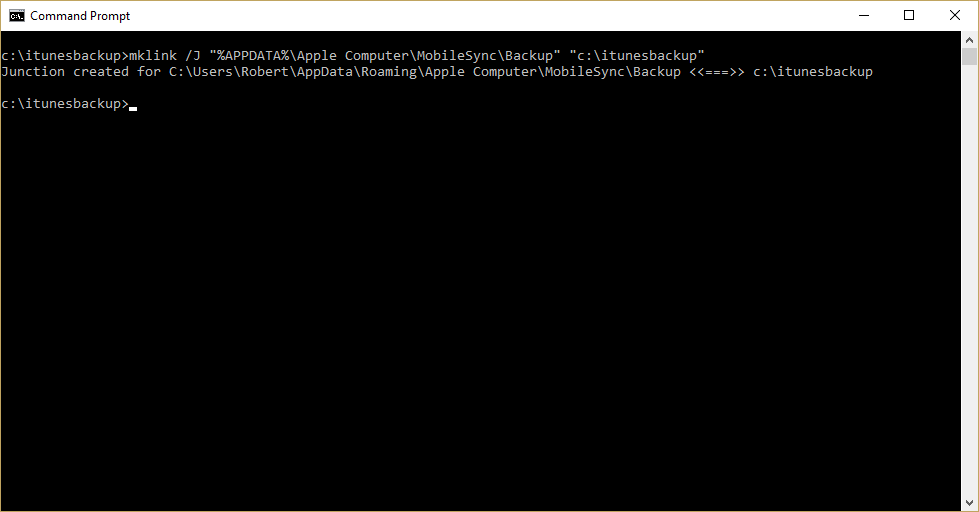Как изменить местоположение резервной копии iTunes в Windows 10
Первоначально написано Робертом Хейсом 27 сентября 2020 года.
Обновлено Стивом Ларнером 15 марта 2022 г. с учетом текущих функций резервного копирования iTunes.
iTunes — это универсальный медиаменеджер, витрина и приложение для воспроизведения от Apple для Mac и Windows. Хотя некоторые области приложения можно настраивать, Apple уже давно просто решает, как определенные вещи будут работать.
Программы для Windows, мобильные приложения, игры - ВСЁ БЕСПЛАТНО, в нашем закрытом телеграмм канале - Подписывайтесь:)
Одной из областей, где компания решила править железным кулаком, была настройка места резервного копирования iTunes в Windows 10.
Местоположение папки резервного копирования iTunes по умолчанию при загрузке с Страница загрузки Apple iTunes является:
C:\Windows\Users\(имя пользователя)\AppData\Roaming\Apple Computer\MobileSync\Backup\
Однако теперь на сайте говорится, что загрузите iTunes из Microsoft App Storeхотя у них также есть ссылка на загрузка старых версий iTunes для Windowsдо версии 12.10.11.
В iTunes нет настройки для изменения местоположения резервной копии. Именно сюда iTunes будет помещать ваши мобильные синхронизации и резервные копии, нравится вам это или нет. Однако вы можете обойти эту проблему, используя символическую ссылку.
У многих пользователей есть очень маленький раздел C:, который включает только Windows и расположен на твердотельном диске (SSD) для оптимальной производительности. Они не хотят, чтобы постоянно растущее количество резервных копий телефона засоряло этот диск и расходовало его циклы записи.
Независимо от причин, по которым вам может потребоваться изменить местоположение резервной копии iTunes в Windows 10, вот как это сделать.
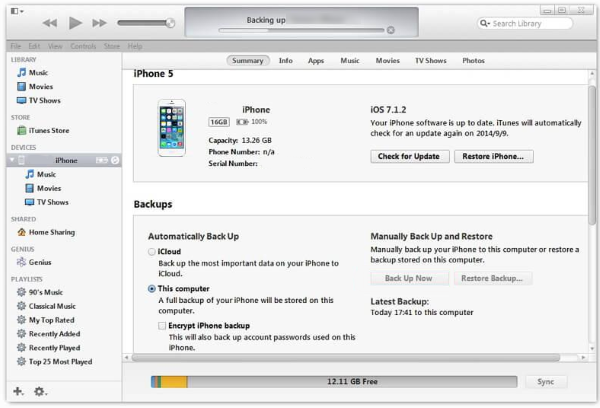
Измените местоположение резервной копии iTunes в Windows 10
Чтобы переопределить местоположение резервной копии iTunes, требуется несколько шагов, в том числе создание символической ссылки, чтобы обмануть приложение и заставить его думать, что оно записывает в необходимое место.
Программы для Windows, мобильные приложения, игры - ВСЁ БЕСПЛАТНО, в нашем закрытом телеграмм канале - Подписывайтесь:)
В Windows 10 символическая ссылка создает соединение между двумя папками. Вы создаете ссылку на уровне операционной системы, и с этого момента все, что отправляется в первый каталог по ссылке (в данном случае это расположение резервной копии по умолчанию), вместо этого отправляется во второй каталог (каталог, который вы настроили). Вот как это сделать.
Примечание: Приложение iTunes на веб-странице apple.com/itunes теперь предназначено только для более старых версий (12.10.11 и ниже), поскольку они советуют вам использовать Microsoft Store.
- Сделайте вручную резервную копию каталога iTunes. %APPDATA%\Apple Computer\MobileSync\Backup (версия Apple.com) или %userprofile%\Apple\MobileSync\Backup (Версия для Магазина Windows 10).
- Создайте новый пустой каталог, например C:\itunesbackup куда вы хотите поместить будущие резервные копии. Вы можете использовать Проводник Windows или Командная строка для этого шага.

- В командной строке измените текущий с:\ каталог в новую резервную копию iTunes, набрав cd (буква диска)\(папка1)\(папка2)\ и заменив текст в скобках. В этом примере используется компакт-диск c:\itunesbackup как местоположение.

- Открыть Проводник файлов и перейдите к %APPDATA%\Apple Computer\MobileSync\Backup\ (версия Apple.com) или %userprofile%\Apple\MobileSync\Backup (Версия для Магазина Windows 10). Удалите каталог резервной копии.
- Для версии Apple.com iTunes откройте Командная строка и введите mklink /J “%APPDATA%\Apple Computer\MobileSync\Backup” “c:\itunesbackup” с кавычками, чтобы сделать вашу символическую ссылку.

- Для версии iTunes из Магазина Windows откройте Командная строка и введите mklink /J “%userprofile%\Apple\MobileSync\Backup\” “c:\itunesbackup” с кавычками.
Теперь у вас есть связь между двумя каталогами (неприкосновенной папкой резервной копии iTunes и вашей новой папкой с символической ссылкой). Резервные копии вашего iPhone теперь будут помещены в C:\itunesbackup или любой другой каталог, который вы выбрали.
В заключение, если у вас есть устройство Apple или вы переходите с Mac на Windows, резервное копирование вашего iPhone все равно возможно, используя приведенное выше предложение. Кроме того, это облегчает переход. Если у вас нет устройства Apple или истории использования iTunes, есть более эффективные способы управления медиафайлами.
Знаете ли вы какие-либо способы, кроме символических ссылок, изменить расположение резервной копии iTunes в Windows 10? Расскажите нам об этом ниже, если да!